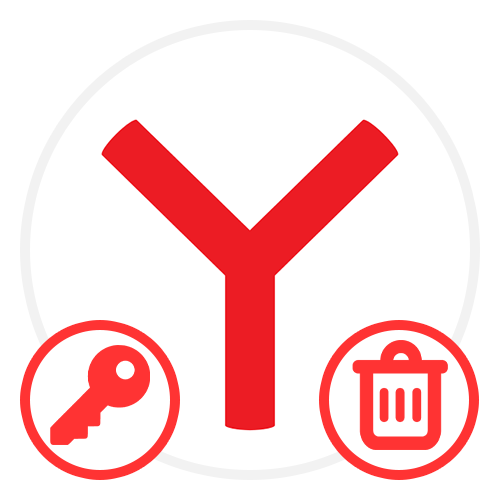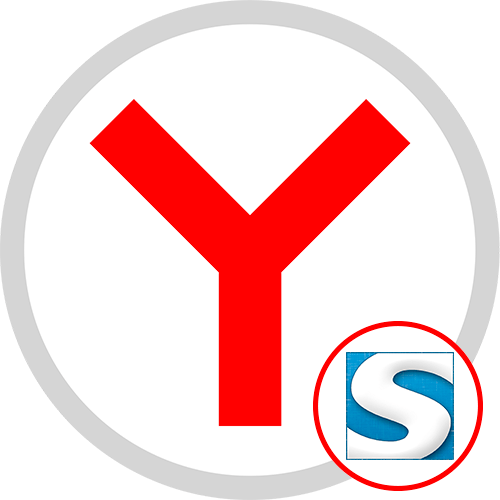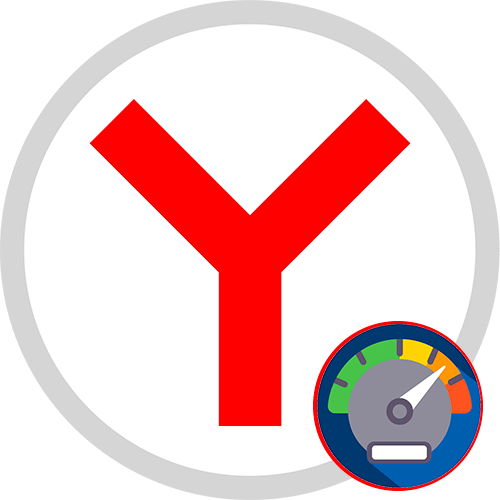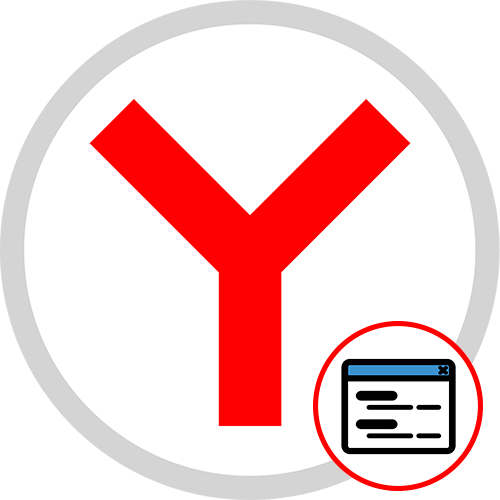Зміст
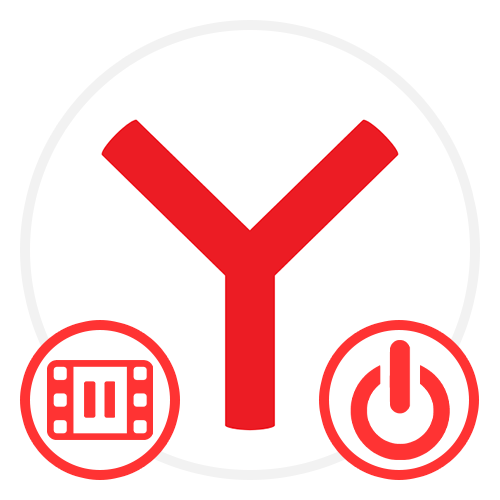
Спосіб 1: Налаштування відеосервісу
Вимкнути автоматичне відтворення відео в Яндекс.Браузері , так само як і в будь-якому іншому браузері, можна шляхом зміни внутрішніх налаштувань певного відеосервісу. В даному випадку ми можемо приділити увагу лише кільком досить популярним сервісів, так як будь-які інші вимагають схожих дій.
YouTube
Найбільш затребуваний відеохостинг YouTube в даний час не надає інструментів для блокування автоматичного програвання відкритого відео, але при цьому дозволяє блокувати перехід до наступного. Щоб виконати потрібну задачу, досить буде деактивувати повзунок в нижньому рядку плеєра або в правій колонці зі списком інших записів.
Детальніше: вимкнення автоматичного відтворення відео на YouTube
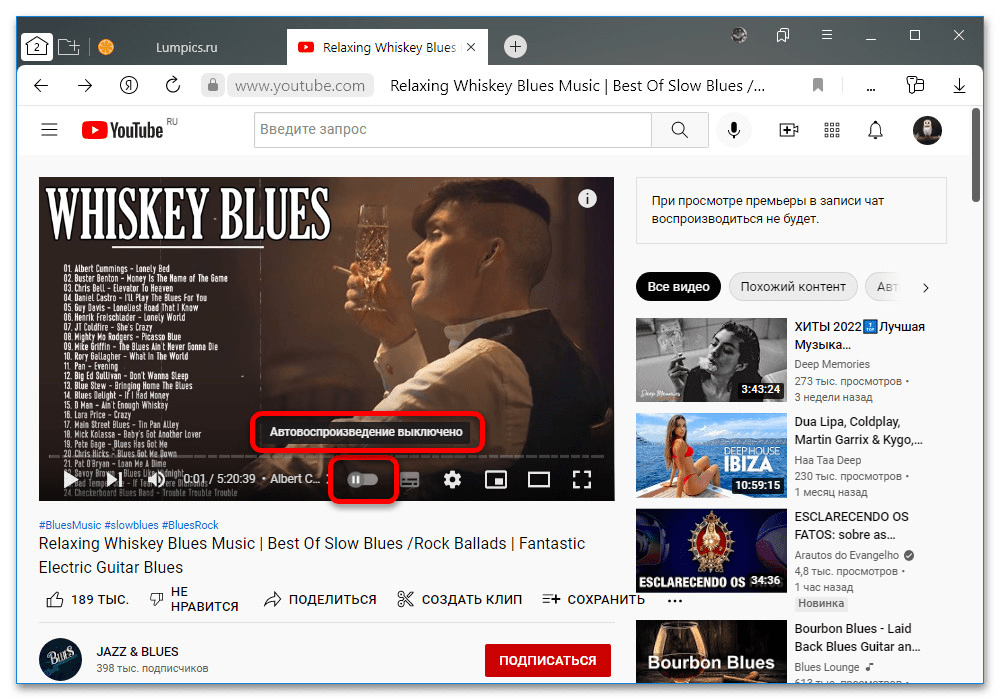
ВКонтакте
Соціальна мережа ВК, на відміну від Ютуба, дозволяє повністю блокувати Автовідтворення роликів відразу при завантаженні контенту через внутрішні настройки. Для цього потрібно перейти в»Налаштування" через Головне меню на верхній панелі веб-сайту і, перебуваючи на вкладці »загальне" , зняти галочку »автоматично відтворювати відео" .
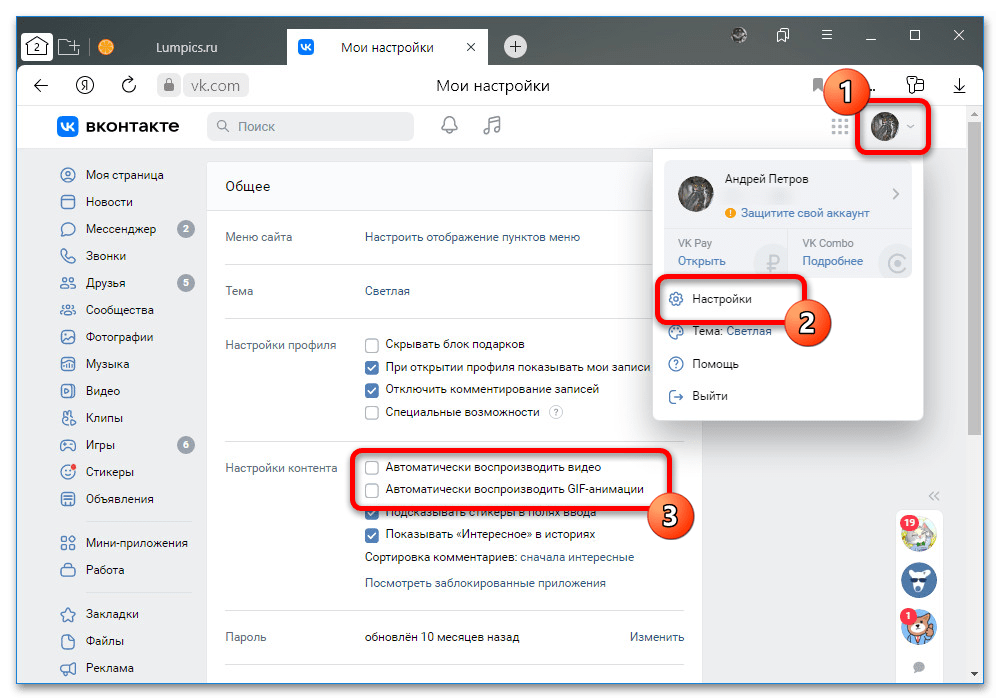
Це ж можете виконати з розташованим нижче пунктом " автоматично відтворювати GIF-анімації» , щоб заблокувати відтворення анімованих об'єктів без звуку. Більш того, хоч ми і не будемо на цьому зупинятися докладніше, аналогічне можна виконати в Налаштуваннях офіційного додатка або через мобільну версію сайту схожим чином.
Яндекс.Дзен
Онлайн-сервіс Дзен від Яндекса, що надає функції і можливості відеохостингу, дозволяє відключати автоматичне відтворення роликів через контекстне меню на головних сторінках сайту. Таким чином, слід спочатку перейти на сторінку будь-якого користувача або до особистої стрічці з публікаціями і тільки після цього в правому верхньому куті запису натиснути кнопку з трьома вертикально розташованими точками.
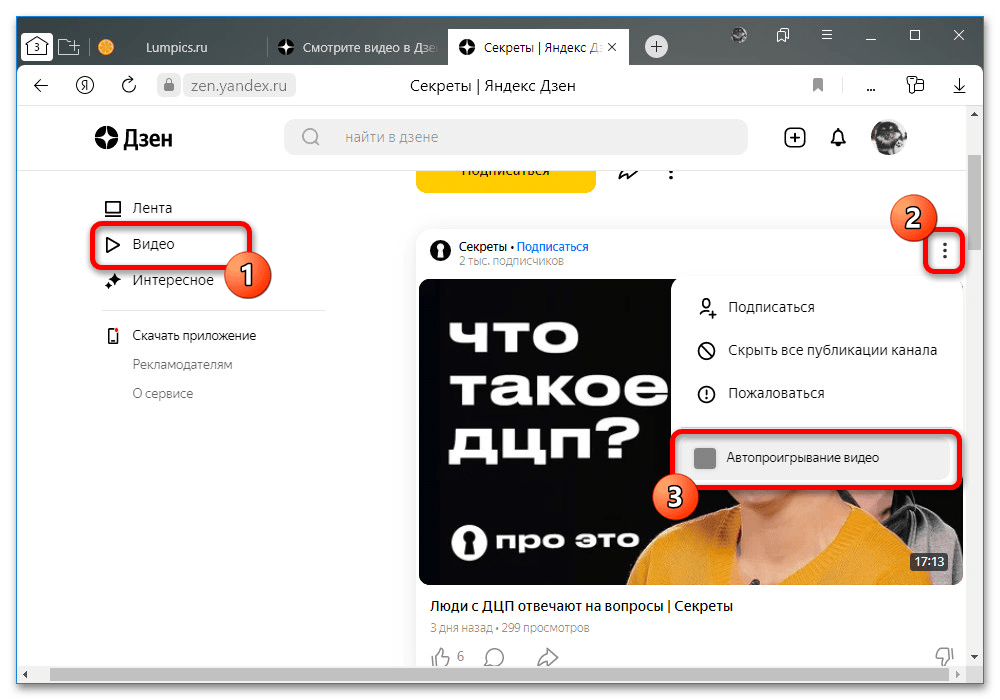
У спливаючому вікні знайдіть пункт " Автопрогравання відео» і зніміть розташовану поруч галочку, що моментально зупинить відтворення всіх відео в будь-яких розділах сервісу. На жаль, це не поширюється на версії роликів, які відкриваються на окремих сторінках в повноцінному вікні плеєра.
За аналогією з другим варіантом, на Facebook деактивація Автовідтворення виконується через внутрішні налаштування. Щоб це зробити, через основне меню сайту відкрийте в системний розділ «Налаштування» , перейдіть на вкладку »відео" в самому кінці лівої колонки і в рамках категорії " Автозапуск відео» встановіть параметр »вимкнено" .
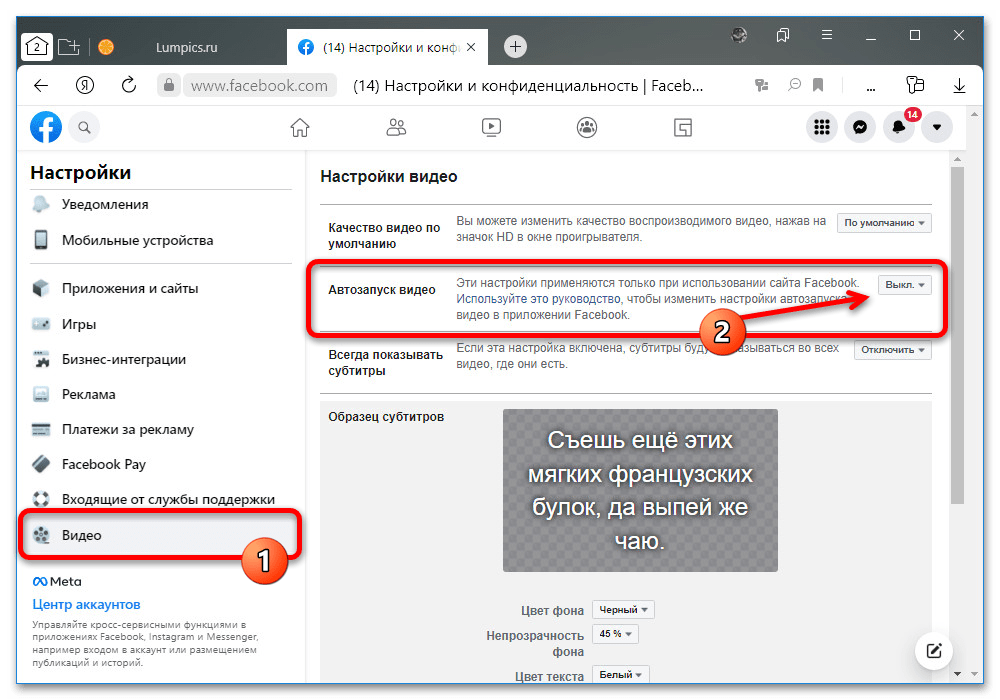
Якщо все було зроблено правильно, відео перестануть програватися на всіх сторінках даної соціальної мережі. В цілому, як можна помітити, в кожному випадку інструкція відноситься до сервісів, а не до розглянутого браузеру, і вимагає зміни певних параметрів, що навряд чи викличе труднощі.
Спосіб 2: стандартні інструменти
За замовчуванням Яндекс.Браузер не дозволяє блокувати автоматичне відтворення відео на різних сайтах, але при цьому надає інструменти для блокування небажаного контенту, що можна використовувати з тими ж цілями. У той же час, позбутися таким чином від більшості роликів з Ютуба або інших схожих перевірених сайтів, на жаль, не вийде.
Читайте також: блокування реклами в Яндекс.Браузері
- У правій частині верхньої панелі розглянутого оглядача розгорніть головне меню і у спливаючому вікні виберіть»Налаштування" . Відразу після цього на сторінці необхідно вручну знайти категорію «інструменти» або скористатися окремим пунктом на панелі в лівій частині робочого вікна.
- Тут, в свою чергу, потрібно переконатися в наявності галочок поруч з опціями в категорії " блокування реклами» , кожна з яких відповідає стандартному розширенню. Налаштування виключень з блокування, а також Перегляд списку небажаних сайтів доступні при використанні однієї з двох розташованих нижче посилань.
- Крім даного розділу, можете перейти в " Додатки» за допомогою верхнього або головного меню браузера і включити розширення з категорії " Безпека в мережі» . Більш того, на свій розсуд можна додати рекомендоване розширення «AdGuard» шляхом натискання відповідної кнопки »встановити" .
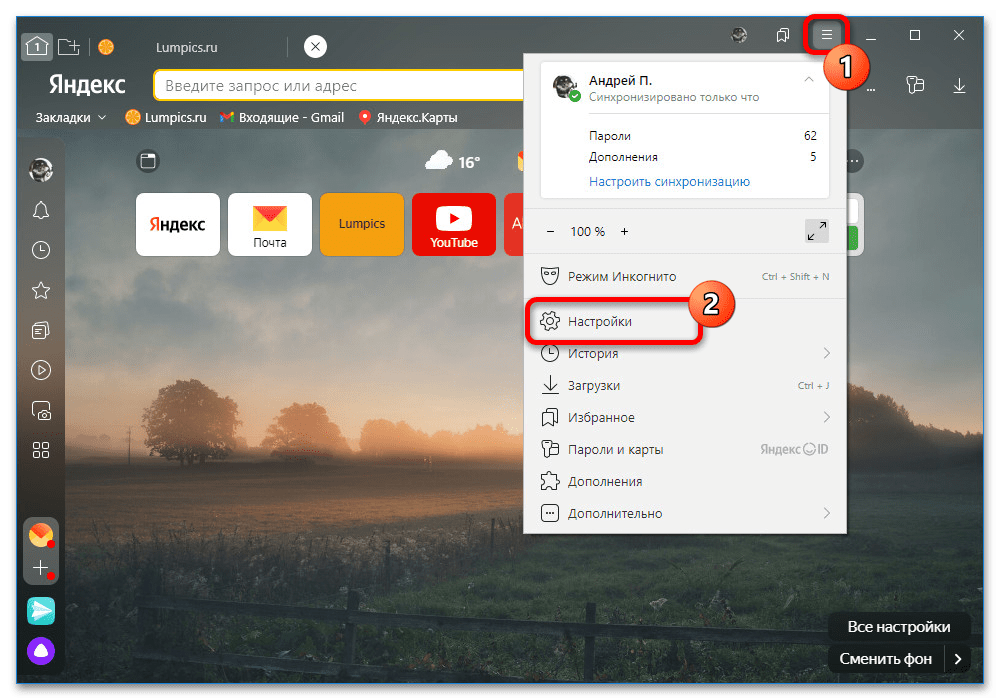
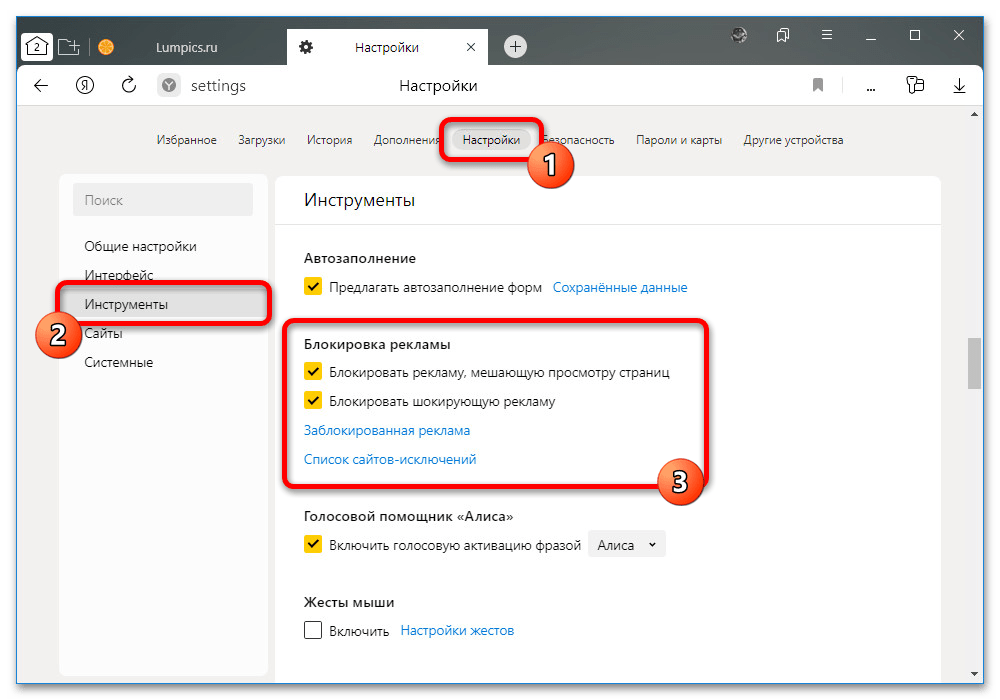
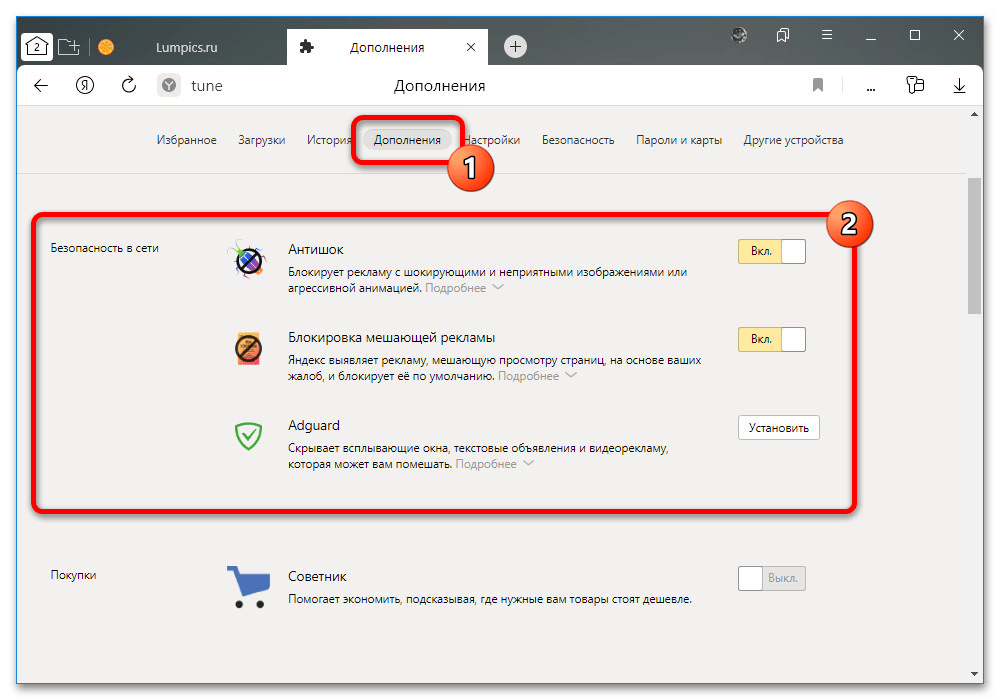
Не варто також ігнорувати інші параметри Яндекс.Браузера, що впливають в тій чи іншій мірі на відображення контенту, які ми не будемо розглядати. До того ж, навіть якщо задіяти кожен доступний в програмі параметр, реальні результати побачити можна буде лише в рідкісних випадках.
Спосіб 3: сторонні розширення
Найбільш дієвий метод полягає в установці одного зі спеціальних розширень, покликаних примусового блокувати автоматичне відтворення відео на всіх або певних сайтах без повного блокування. Сприяє цьому і те, що Доповнення встановлюються з магазину Chrome, що пропонує найбільший асортимент рішень.
Варіант 1: Disable HTML5 Autoplay
Так як на більшості сучасних сайтів, включаючи YouTube і найбільш популярні соціальні мережі, використовується плеєр HTML5, розширення з промовистою назвою Disable HTML5 Autoplay дозволить припинити автоматичне відтворення при відкритті вкладок з контентом. Завантажити дане розширення для Яндекс.Браузера можна з офіційної сторінки за представленою нижче посиланням.
- Опинившись на вказаній сторінці, натисніть кнопку »встановити" у правій частині екрана та підтвердьте додавання доповнення у спливаючому вікні. Після цього має відобразитися повідомлення про успішну установку розширення.
- Вручну активувати розширення не потрібно, це відбувається автоматично відразу після установки, і тому можна відразу відвідати веб-сайт з відео для перевірки працездатності. Якщо активація пройшла успішно, відео не буде завантажуватися, демонструючи статичну картинку, будь то превью або один з кадрів запису.
- Роботу Доповнення цілком можна контролювати, наприклад, заборонивши відтворення, але при цьому зберігши процес попереднього завантаження. Щоб це зробити, досить буде відкрити панель управління за допомогою значка розширення в правій верхній частині браузера і відключити функцію «Disable Preloading» .
- Крім сказаного, в рамках вікна розширення можна деактивувати блокування автоматичного програвання за допомогою опції «Disable Autoplay» , що одночасно вплине на всі відео в межах ресурсу без винятків. Обмежити тільки одну сторінку або певний ролик, на жаль, не можна.
- Щоб повністю заблокувати роботу доповнення на всіх сайтах або, навпаки, зняти блокування, натисніть кнопку «Options» у згаданому раніше вікні. За допомогою пунктів «Disable Autoplay» і «Disable Preloading» можна повністю вимкнути розширення або частково, зберігаючи попереднє завантаження.
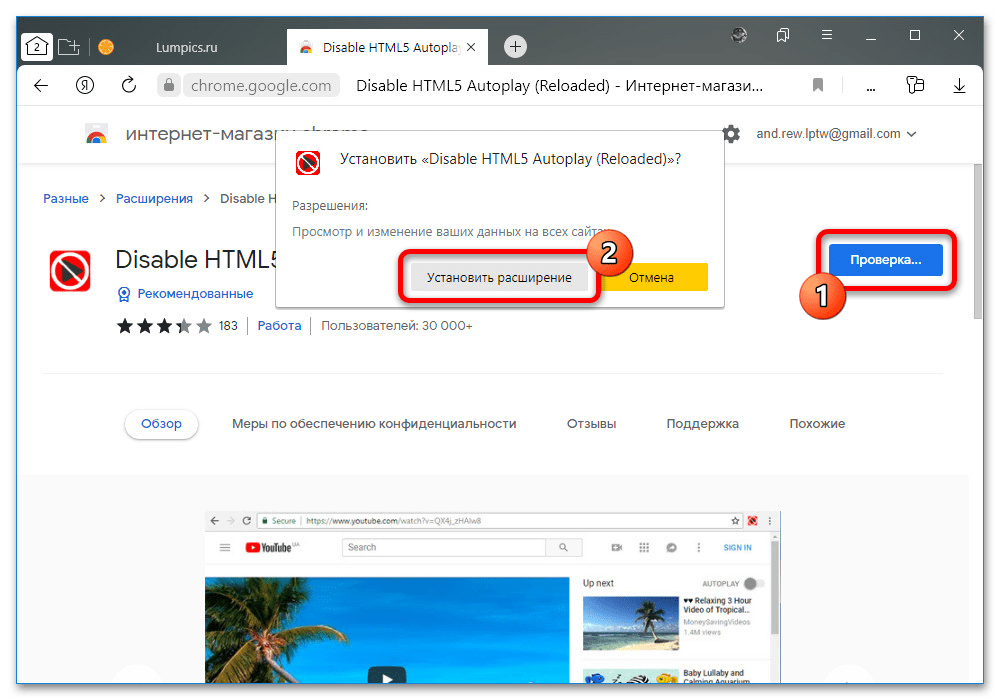
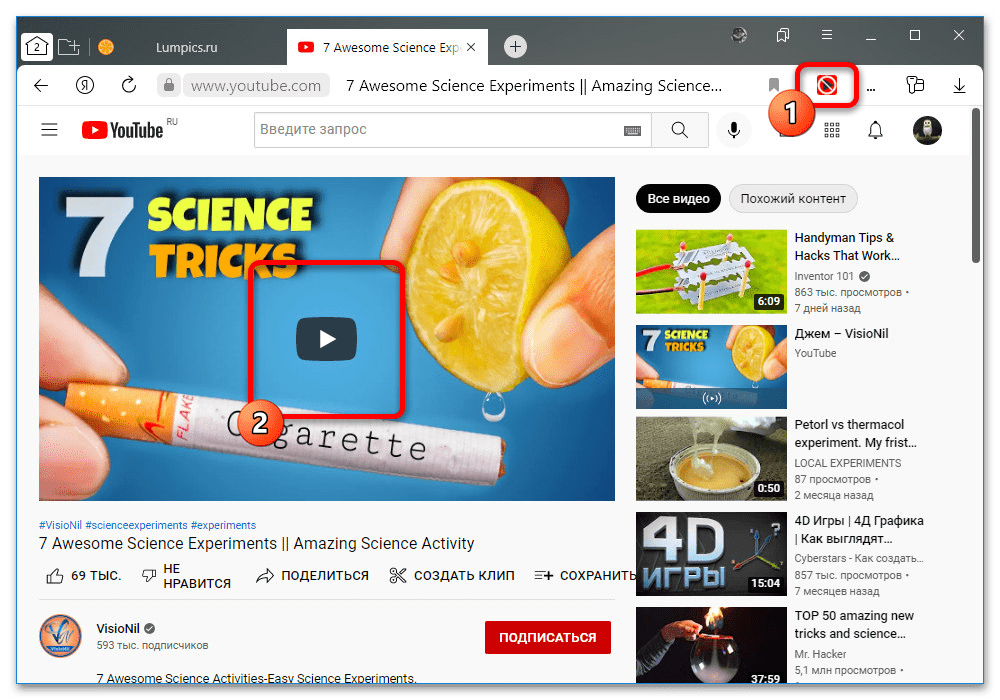
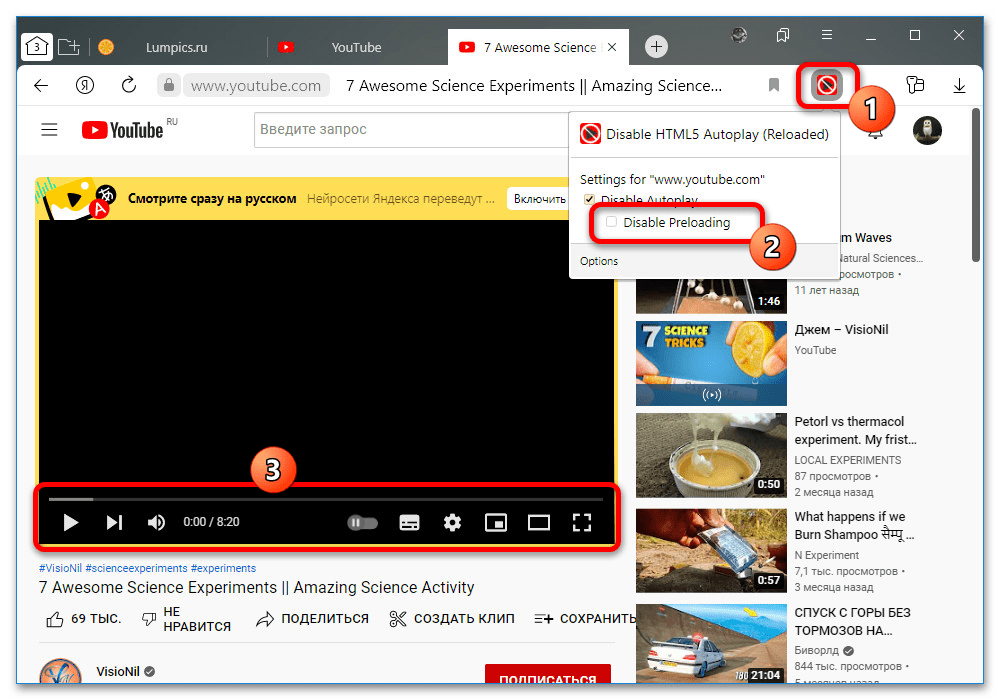
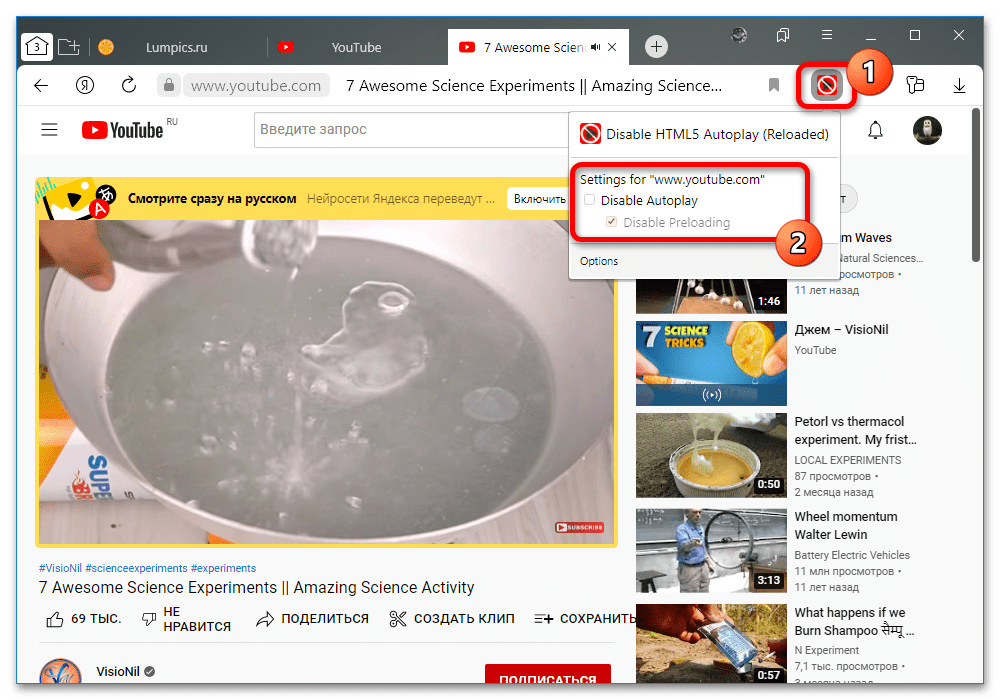
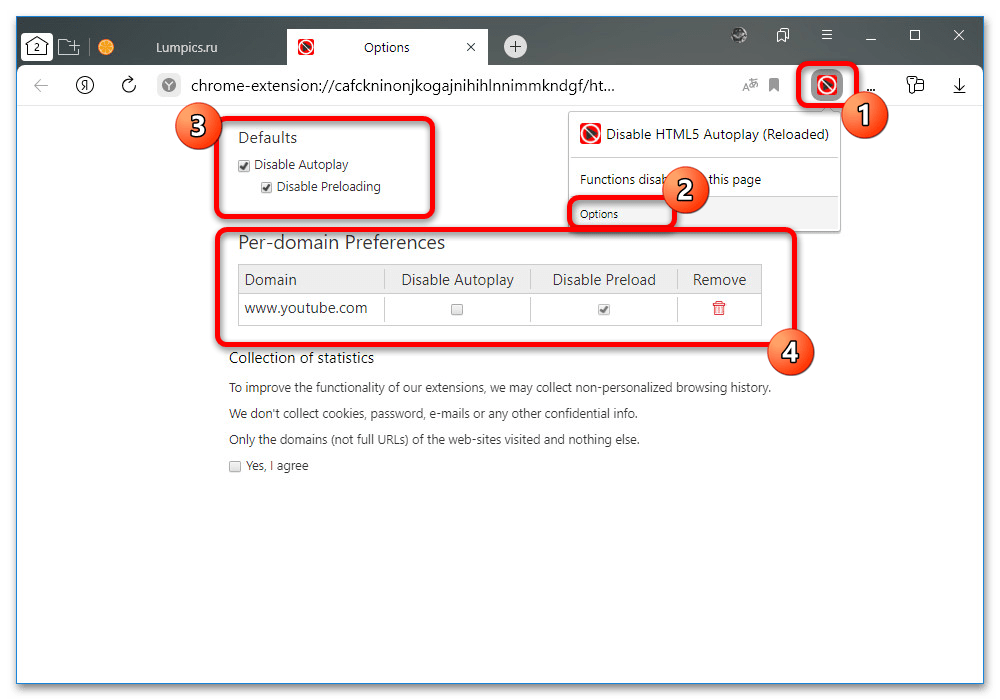
За допомогою таблиці «Per-domain Preference» можна змінити параметри для певного раніше обробленого Сервісу або повністю видалити правило за допомогою значка із зображенням кошика. Залишився пункт «Yes, I agree» в категорії «Collection of statistics» чіпати не обов'язково, так як призначений для збору даних, які не вплинуть на роботу розширення.
Варіант 2: Інші розширення
Окрему увагу важливо приділити іншим розширенням, якщо з тих чи інших причин функціональності попереднього виявилося недостатньо. Для перегляду повного списку відповідних доповнень досить буде ввести запит «Disable Autoplay» в пошук по магазині Chrome або перейти по представленої нижче посиланням.
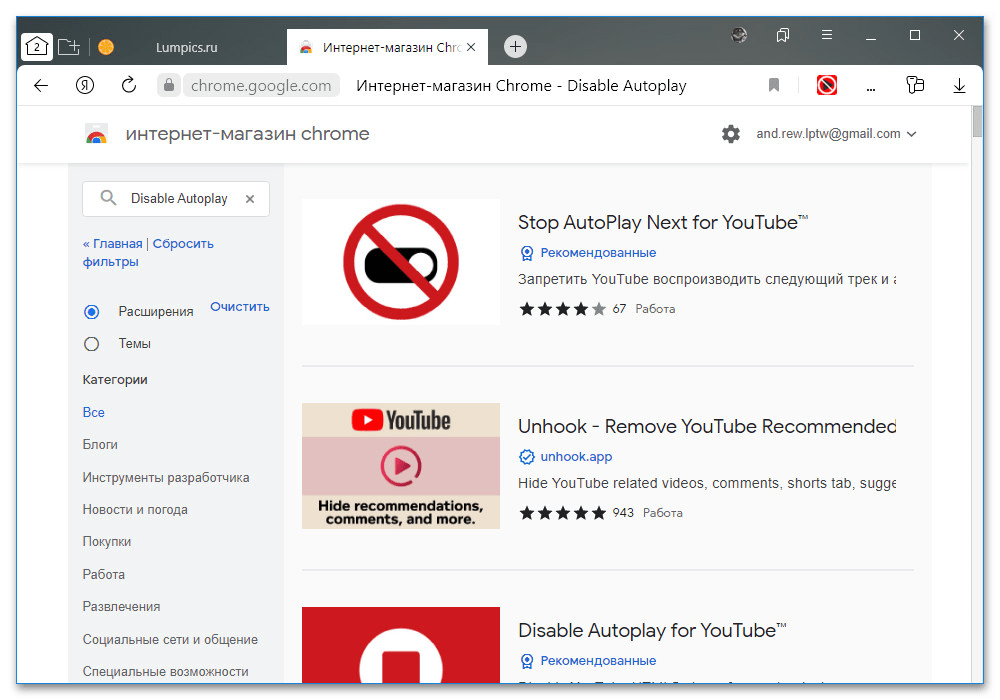
Велика частина таких розширень націлена на обмеження Автовідтворення для Ютуба, але також можна знайти індивідуальні рішення для багатьох інших ресурсів. Установка в будь-якому випадку виконується завжди однаково за допомогою кнопки на сторінці з докладним описом.
Спосіб 4: блокувальники вмісту
Досить потужним засобом для виконання поставленого завдання можуть стати блокувальники реклами, основне призначення яких полягає в примусовому приховуванні небажаного контенту. Це, швидше за все, призведе до повного зникнення небажаних відео, що буде актуально, наприклад, для банерів на багатьох новинних веб-сайтах.
Читайте також: включення AdBlock в Яндекс.Браузері
- Як приклад ми зупинимося на uBlock Origin , який можна завантажити, знову ж таки, з офіційної сторінки в магазині Chrome по представленої нижче посиланням. Установка здійснюється за допомогою натискання однойменної кнопки і подальшого підтвердження у спливаючому вікні.
- Розібравшись з додаванням розширення в браузер, насамперед варто приділити увагу внутрішнім налаштувань, відкрити які можна шляхом натискання по значку шестерінки у спливаючому вікні. Тут встановіть галочку " блокувати медіа-елементи більше 50 кб» , щоб позбутися багатьох об'єктів на сторінках.
- Якщо цього виявилося недостатньо і сам по собі блокувальник потрібні елементи не вважає рекламою, перейдіть на сторінку з роликом, відкрийте панель управління доповнення і скористайтеся кнопкою із зображенням піпетки. Після цього в режимі виділення вкажіть потрібний об'єкт, як показано в нашому прикладі.
- Підтвердьте створення нового фільтра в нижньому правому вікні за допомогою кнопки»створити" , перед цим за потребою скориставшись " Попередній перегляд» . Якщо все було зроблено правильно, Відеоролик зникне зі сторінки, як і будь-які інші, що з'являються на тому ж місці.
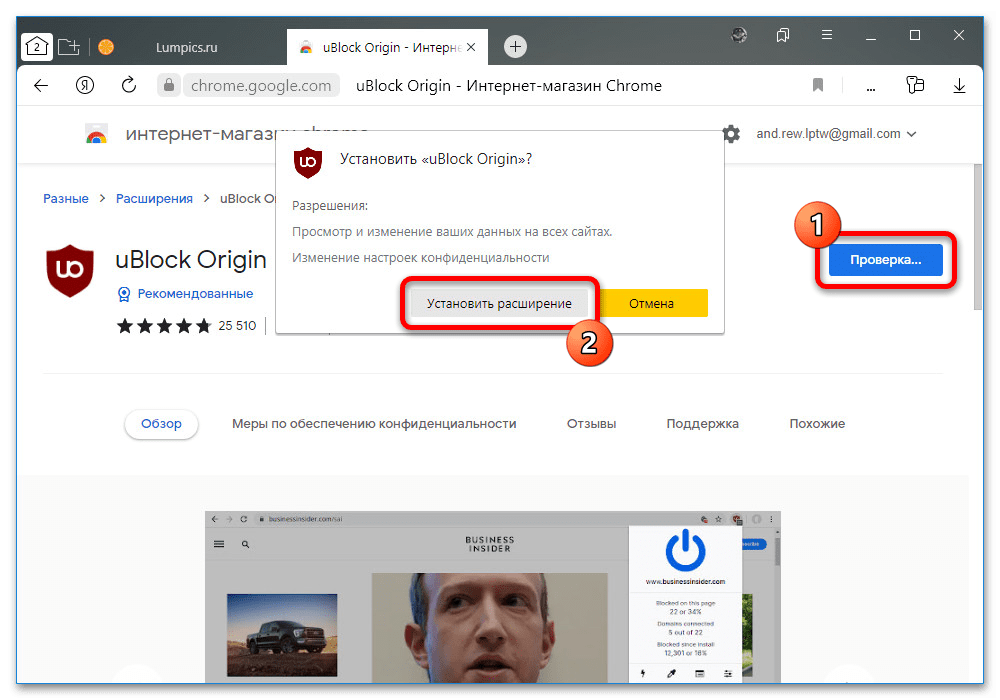
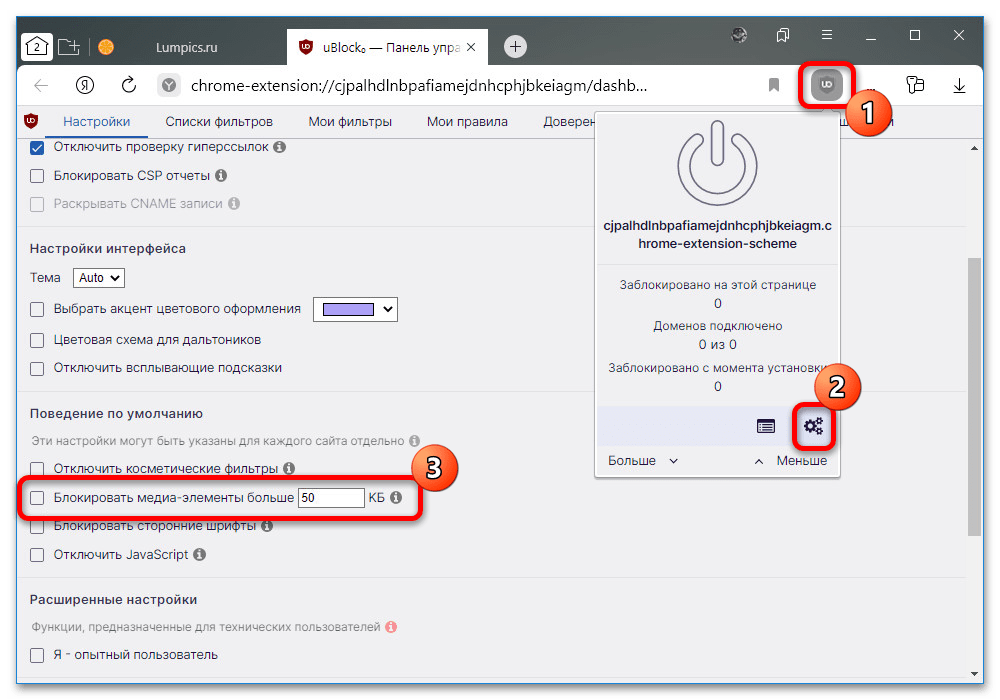
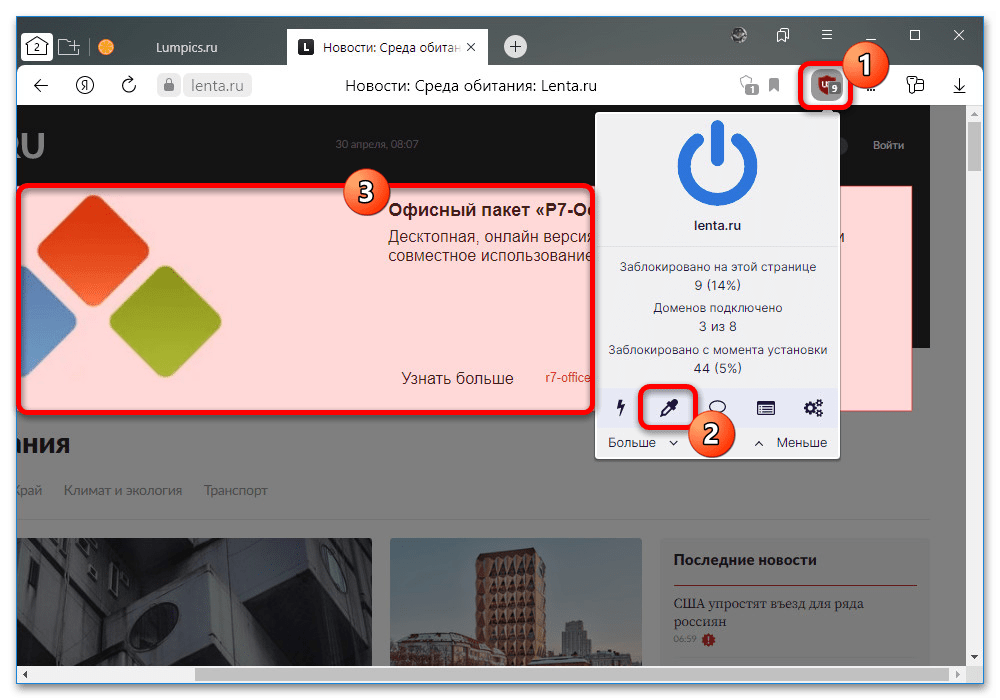
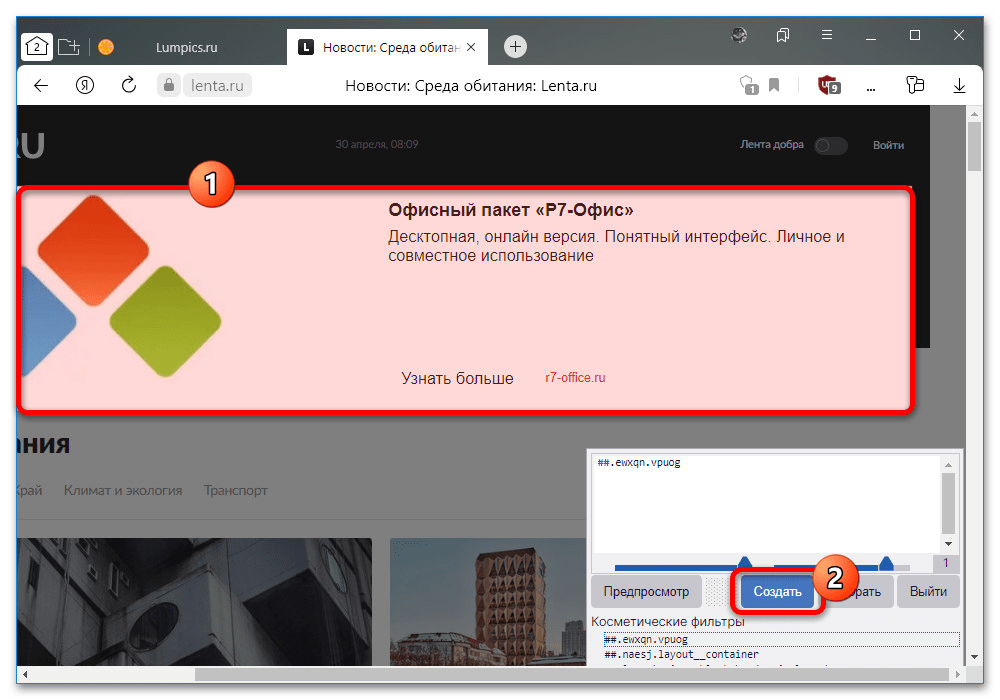
Якщо ви випадково заблокували неправильний об'єкт або просто хочете зняти блокування, відвідайте розділ «мої фільтри» у внутрішніх Налаштуваннях розширення та видаліть представлений код. Крім того, при належному знанні мов розмітки, тут можна вручну створювати більш складні фільтри для приховування відеоконтенту.
Спосіб 5: Відключення Flash Player
Останнє, що не можна не згадати, це методи блокування контенту, за відображення якого відповідає нині застарілий Flash Player. Для зупинки автоматичного програвання такого роду відео доведеться скористатися окремими настройками плагіна на сайті або панеллю управління в параметрах операційної системи.
Детальніше:
налаштування Flash Player в Яндекс.Браузері
використання Flash Player в Яндекс.Браузері
усунення проблем з Flash Player в Яндекс.Браузері
налаштування Flash Player на комп'ютері
видалення Flash Player з комп'ютера
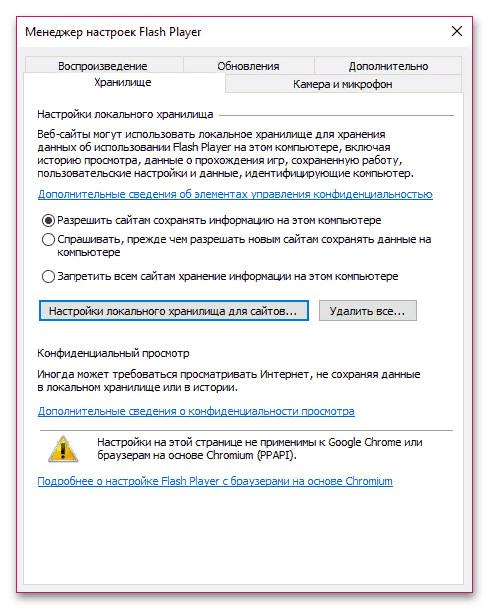
Як правило, відключення здійснюється через налаштування конкретного сайту, які згодом можна скасувати для окремих елементів. При цьому багато хто з дій можуть бути неактуальні через відсутність офіційної підтримки плагіна в останніх версіях оглядача.